WordPressを使い始めた時にはスムーズにログインできていたものの、時間が経つにつれてユーザー名を忘れてしまう場合があります。この記事では、ユーザー名を忘れてしまったときの対処法について詳しく解説します。
WordPressユーザー名を忘れた時の基本的な解決策
管理画面からのパスワードリセット
WordPressのログイン画面には、「パスワードをお忘れですか?」のリンクがあります。このリンクをクリックすると、ユーザー名または登録されているメールアドレス入力を求められます。ここで、メールアドレスが分かっている場合は、そのアドレスを入力します。すると、WordPressからパスワードをリセットするためのメールが送られてきます。メール内のリンクをクリックするとパスワードをリセットする画面に進むことができ、新しいパスワードを設定できます。
ユーザー名の確認とパスワード再設定
パスワードリセットのメールを受け取ると、そのメール内には大抵の場合ユーザー名も記載されています。こちらの方法でユーザー名を知ることができれば、ログイン画面からユーザー名と新しく設定したパスワードでログインすることが可能となります。
さて、こちらの対処法は初歩的なものですが、意外と見落としがちなポイントでもあります。特に、複数のサイトを運営している方や、長期間ログインしていなかった方の中には、どのメールアドレスを使用していたか忘れてしまうこともあるでしょう。そのため、WordPressを利用する際には、どのメールアドレスで登録しているのか、また、そのメールアドレスへのアクセス方法を確実に覚えておくことが非常に重要です。
状況別対処法
パスワードだけを忘れた場合
WordPressのログイン画面にアクセスし、「パスワードをお忘れですか?」というリンクをクリックします。その後、ユーザー名または登録したメールアドレスを入力し、指示に従ってパスワードをリセットしてください。このプロセスでユーザー名を思い出すことができるかもしれません。
ユーザー名を忘れた場合
ユーザー名を再確認する方法としては、登録したメールアドレスに送られてくるパスワード再設定のメールにユーザー名が記載されていることがありますから、これを利用します。
メールアドレスもユーザー名も忘れた場合
phpMyAdminを利用してユーザー名を確認することができます。また、phpMyAdminから直接パスワードのリセットも可能です。この操作には、サーバーのコントロールパネルへのアクセス権が必要です。
WordPress ユーザー名を忘れたときの高度な復旧方法
もしも基本的なパスワードリセットの方法でアクセスできなくなってしまった場合、より高度な復旧方法が必要になります。ここでは、phpMyAdminを使ったユーザー名の確認とデータベースを通じたパスワードの回復について詳しく解説します。
phpMyAdminを使ったユーザー名の確認
WordPressのユーザー名を忘れてしまった場合、phpMyAdminを使用して直接データベースからユーザー名を確認する方法があります。この方法を利用するには、まずphpMyAdminにアクセスする必要があります。多くの場合、ホスティングサービスのコントロールパネルからphpMyAdminにアクセスできます。
- phpMyAdminへのアクセス: レンタルサーバーのコントロールパネルなどからphpMyAdminにアクセスします。
- WordPressのデータベースを選択: インストールされているWordPressのデータベースを選択して開きます。
- ユーザーテーブルの検索: データベース内で、「wp_users」テーブル(プレフィックスが異なる場合もあり)を探し、開きます。
- ユーザー名の確認: テーブル内で「user_login」列を見つけ、自分のユーザー名を確認します。
データベースを通じたパスワードの回復
ユーザー名が確認できたら次はパスワードの回復です。まず再びphpMyAdminから「wp_users」テーブルを開きます。ユーザー名の行を見つけ、パスワードが格納されている「user_pass」列の値を編集します。WordPressは、パスワードを暗号化して保存しているため、直接新しいパスワードを入力してもうまくいきません。ここでは、新しいパスワードをMD5形式で暗号化する必要があります。
新しいパスワードを入力する際に、値のタイプとして「MD5」を選択してください。そして、新しいパスワードを入力し、保存します。これで、新たに設定したパスワードでWordPressにログインすることが可能になります。
これらの手順を踏めば、ユーザー名やパスワードを忘れてしまった場合でも、WordPressの管理画面にアクセスすることが可能です。ただし、データベースを直接編集する場合は、事前にバックアップを取るなどして、万が一のための対策をしておくことを強く推奨します。
WordPress管理画面へのログインが困難な場合のサポートサービス
WordPressの管理画面へのログインにトラブルが生じた場合、ただ手をこまねいているわけにはいきません。幸いなことに、WordPressコミュニティや専門のサポートサービスが存在し、このような状況に対処するためのサポートを提供しています。私たちが利用できるサポートオプションをいくつか紹介しましょう。
公式サポートとコミュニティ
WordPress公式フォーラム: WordPressには活発なコミュニティがあり、公式フォーラムWordPress.org Forumsはその中心の一つです。ログイン問題についての投稿が多く、過去の解決事例から答えを見つけられる可能性が高いです。また、新たに質問を投稿して、コミュニティのメンバーから直接的な助けを得ることもできます。
公式ドキュメント: WordPressの公式ドキュメントには、多くの問題解決方法が詳しく記載されています。特に、「Lost Password(パスワードを忘れた)」セクションには、パスワード復旧のためのステップが解説されています。
専門サービスによる復旧支援
専門のサポートサービス: WordPressによるウェブサイト構築を支援する多くの企業が、ログインプロセスのトラブル解決をサポートしています。例えば、ウェブサイトのバックアップやセキュリティ対策を提供するサービスでは、ログイン問題の解決支援も行っている場合があります。料金は発生するかもしれませんが、問題を迅速に解決したい場合には有効な選択肢になります。
開発者やウェブエージェンシーのサポート: もし、あなたがウェブ開発者やエージェンシーにウェブサイト構築を依頼している場合、彼らにサポートを求めることができます。多くのプロフェッショナルは、WordPressの深い知識を持っており、高度な問題にも対処できます。
ログイン問題はストレスの原因になることがありますが、上記のサポートオプションを利用すれば、多くの場合は問題を解決することができます。対処法がわからない場合や自信がない場合は、迷わず専門家に相談しましょう。そして、今後同じ問題に直面しないよう、定期的なバックアップやセキュリティ対策を心がけることが重要です。
よくある質問と回答
Q1: WordPressのユーザー名を忘れた場合、どうやって確認・回復できますか?
A1: ユーザー名を忘れた場合、登録済みのメールアドレスを使用してユーザー名を確認することができます。WordPressのログイン画面にて「パスワードをお忘れですか ?」のリンクをクリックし、指示に従ってメールアドレスを入力。送信されてくるメールにユーザー名が記載されています。この方法がうまくいかない場合、サーバーにアクセスしphpMyAdminから直接ユーザー名を確認する方法もありますが、セキュリティ上の理由から初心者にはあまりお勧めしません。
「ログインできない!」そんな時、どう対処するべきですか?
WordPressにログインできない際、考えられる原因は複数あります。最初の対処として、ブラウザのキャッシュをクリアし、または別のブラウザやプライベートモードで試みるのが良いでしょう。それでも解決しない場合は、プラグインまたはテーマが原因である可能性があります。FTP経由でプラグインフォルダをリネームして無効化し、問題が解決するか試してみてください。
これらの手順で解決しない場合は、WordPressの「ログイントラブル」が参考になるでしょう。
WordPressサイトのセキュリティを高めるためにできることはありますか?
セキュリティはWordPress運用における重要な要素です。
基本的な対策としては、すべてのプラグインやテーマ、WordPress本体を最新の状態に保つことが挙げられます。さらに、強力なパスワードを使用し、いわゆる「admin」といった予測しやすいユーザー名を避けるべきです。セキュリティプラグインを導入して追加の保護を施すのも良い方法。また、サイトのバックアップを定期的に取ることで万が一のデータ損失から復旧できます。これらを実践することで、セキュリティの向上が期待できるでしょう。
WordPressでのエラーに直面したら、どこから解決策を探せばいいですか?
WordPressで問題に遭遇した際は、まずWordPressの公式フォーラムやコミュニティを調べるのが一番です。世界中のユーザーが経験や解決策を共有しており、既に同様の問題が議論され解決されている可能性があります。また、問題がテーマやプラグインに関連している場合は、それらの公式サポートフォーラムやFAQも参照してください。専門的な支援が必要な場合は、WordPressの開発者に相談するのも一つの手です。
プラグインの問題でWordPressにログインできない時は?
プラグインに起因する問題でログインできなくなった場合、FTPアクセスを使用してプラグインフォルダ(wp-content/plugins)のリネーム、もしくは特定のプラグインフォルダを削除することで無効化することができます。この操作により、問題のプラグインを一時的に停止し、ログインできる状態に戻すことが可能です。その後、管理画面にアクセスし、問題のプラグインに関する設定を見直すことが推奨されます。
バックアップからWordPressサイトを復旧するにはどうすれば良いですか?
WordPressサイトをバックアップから復旧するには、まず使用しているバックアップ方法によって異なります。多くの場合、ホスティングサービス内に組み込まれているバックアップツールまたは、導入済みのバックアッププラグインを使用して行います。
復旧プロセスは、バックアップファイルのアップロードと、データベースのインポートが主な作業となります。具体的な手順は使用しているツールやサービスのドキュメントを参考にすることが重要です。事前の準備として、定期的なバックアップの設定と復旧手順の確認を行っておくことをお勧めします。
まとめ
WordPressを利用していると、ログインできない、セキュリティの不安、エラー発生等、さまざまな問題に直面することがありますよね。特に、「ユーザー名を忘れた…」はよくあるトラブルのひとつです。
でも、ご安心を。
登録メールアドレスを使ってユーザー名の確認やリセットが可能です。また、サーバー管理ツールを駆使することで、直接的な解決にも挑めます(ただし慎重に!)。
セキュリティの向上では、シンプルながらも大切なポイントをおさえることが重要です。最新のバージョンへのアップデート、強力なパスワードとユーザー名の設定、セキュリティプラグインの導入など、基本に忠実に行動しましょう。意外と見落としがちな、バックアップの定期的な実施も忘れずに。
もし、WordPressでログイントラブルやエラーに見舞われたら、公式フォーラムやコミュニティ、プラグインやテーマのサポートフォーラムを活用するのが最適解です。多くの場合、誰かが同様の問題に直面し、解決法を共有してくれています。
住宅業界のWordPressユーザーの皆さん、日々様々なプロジェクトやお客様の対応に追われているかと思いますが、サイト運用においても「安全第一」でいきましょう。今回ご紹介した内容が、少しでも皆さんのお役に立てれば幸いです。
それでは、今回は以上です。